Hola a todos, ¿cómo están? Soy Mr.Win32 y hoy les traigo otro tutorial rápido. En esta ocasión, les mostraré cómo localizar su disco duro externo en su dispositivo con Windows 10. Si, por alguna razón, no aparece y no puedes encontrarlo, incluso si lo has conectado a tu computadora física, este tutorial es para ti.
El proceso es bastante sencillo, así que nos adentraremos de lleno. Primero, ve al menú de inicio. Haz clic en el botón de inicio para abrir el menú. Luego, escribe «administrador de discos» en la barra de búsqueda. Una de las mejores coincidencias que aparecerá debe decir «crear y formatear particiones de disco duro», justo encima del panel de control. Haz clic izquierdo en esa opción.
Para la mayoría de las personas que experimentan este problema, debajo del nombre de volumen no habrá nada listado junto al USB o en su lado. Verás algo como «C:» y «System Reserves» y «VMware tools», pero no habrá nada al lado de ellos. Suponiendo que solo ves una imagen en blanco, haz clic derecho en esa unidad y selecciona «cambiar letra de unidad y ruta».
En este punto, haz clic en «Cambiar» y podrás asignar una nueva letra de unidad. También puedes añadir una ruta a una carpeta vacía en formato NTFS, pero te recomendaría intentar hacer clic izquierdo en el botón de «cambiar» y asignar una letra de unidad. Con suerte, tu computadora podrá reconocerlo.
Recuerda que solo debes hacer esto si no hay nada listado al lado del disco. Si existe un nombre, obviamente este tutorial no te será de ayuda. Pero si solo ves una imagen de un disco duro sin nada junto a la imagen, este tutorial debería ayudarte.
Espero que este tutorial breve les haya sido de ayuda. Como siempre, gracias por ver y nos vemos en el próximo tutorial. ¡Adiós!

![Cómo desactivar teclado portátil al conectar uno externo [Solución] Cómo desactivar teclado portátil al conectar uno externo [Solución]](https://win32diskimager.es/wp-content/uploads/2023/10/como-desactivar-teclado-portatil-150x150.jpg)



![Cómo descargar e instalar Spotify en Windows 10 [Tutorial] Cómo descargar e instalar Spotify en Windows 10 [Tutorial]](https://win32diskimager.es/wp-content/uploads/2023/10/como-descargar-e-instalar-spotif-150x150.jpg)

![Crear Nueva Partición de Disco Duro en Windows 10 [Tutorial Rápido] Crear Nueva Partición de Disco Duro en Windows 10 [Tutorial Rápido]](https://win32diskimager.es/wp-content/uploads/2023/10/crear-nueva-particion-de-disco-d-150x150.jpg)
![Arreglar DS4Windows no detecta controlador en Windows 10/8/7 [Tutorial] Arreglar DS4Windows no detecta controlador en Windows 10/8/7 [Tutorial]](https://win32diskimager.es/wp-content/uploads/2023/10/arreglar-ds4windows-no-detecta-c-150x150.jpg)
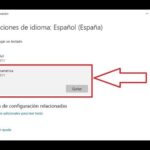
![Solución: Fotos App no funciona en Windows 10 [Tutorial] Solución: Fotos App no funciona en Windows 10 [Tutorial]](https://win32diskimager.es/wp-content/uploads/2023/10/solucion-fotos-app-no-funciona-e-150x150.jpg)
